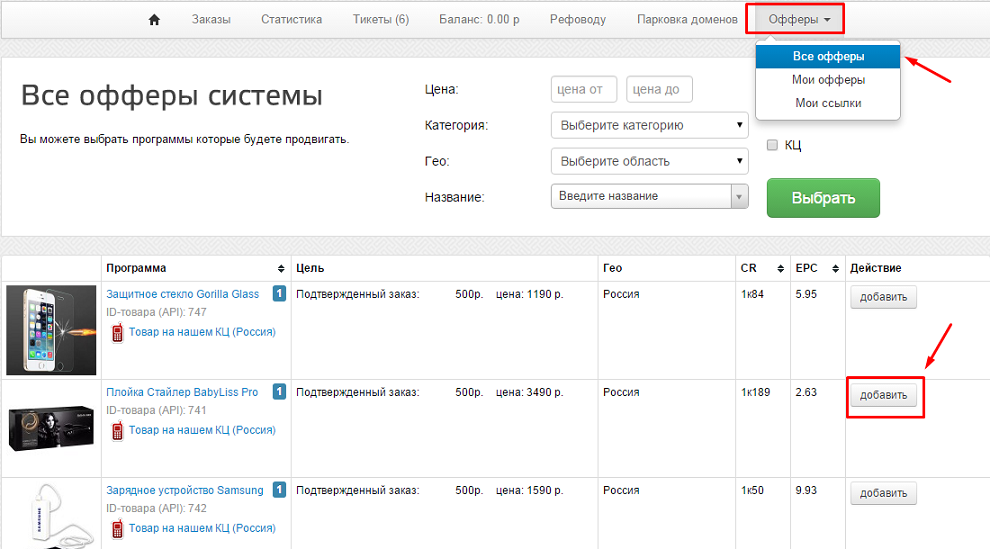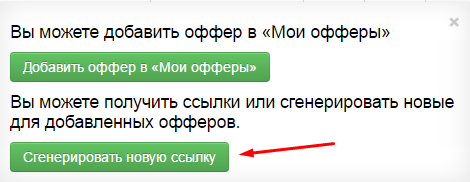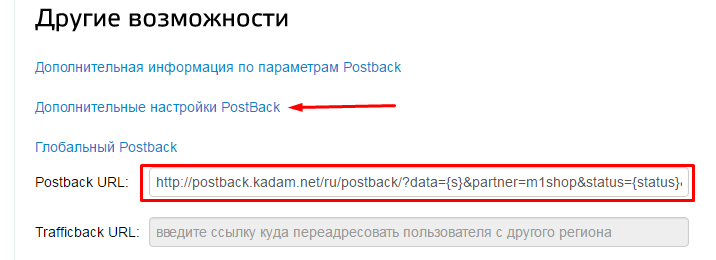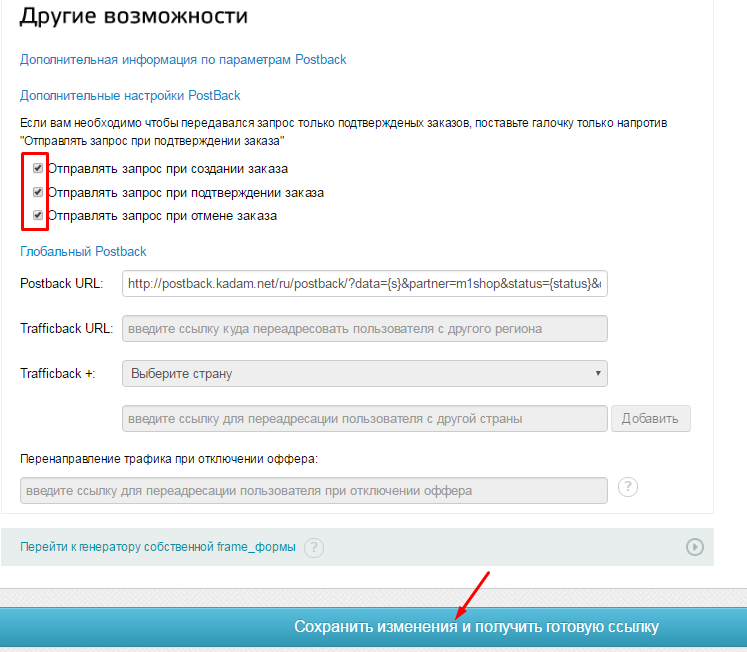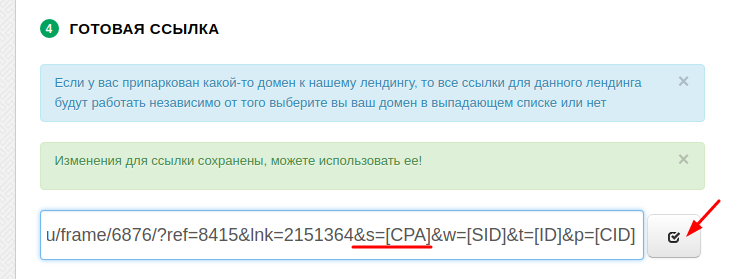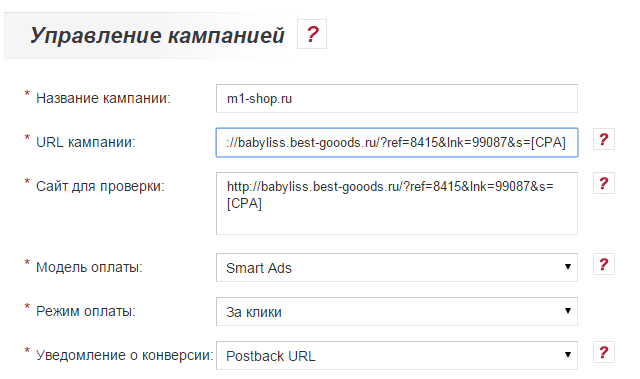Настройка postback для m1-shop.ru — различия между версиями
Admin (обсуждение | вклад) |
Admin (обсуждение | вклад) |
||
| Строка 13: | Строка 13: | ||
[[Файл:M1metkilend.png|centre|frame|рис. 3]] | [[Файл:M1metkilend.png|centre|frame|рис. 3]] | ||
| − | 4. В поле "Postback URL" прописываем ссылку - <code> | + | 4. В поле "Postback URL" прописываем ссылку - <code>https<nowiki/>://kdtrk.net/ru/postback/?data={s}&partner=m1shop&status={status}&cost={web_total}</code> <br/> |
Затем раскрываем меню "Дополнительные настройки PostBack". | Затем раскрываем меню "Дополнительные настройки PostBack". | ||
Версия 21:16, 31 августа 2019
Для того, чтобы настроить postback с m1-shop.ru, необходимо проделать следующие шаги:
1. Открываем список офферов. Из списка выбираем нужный оффер и нажимаем кнопку "Добавить"
2. В появившемся окне нажимаем кнопку "Сгенерировать новую ссылку"
3. Выбираем URL-лендинга и указываем обязательную метку [CPA] именно в поле "Метка S (субаккаунт)". Также по желанию можно указать другие наши метки в других доступных полях.
4. В поле "Postback URL" прописываем ссылку - https://kdtrk.net/ru/postback/?data={s}&partner=m1shop&status={status}&cost={web_total}
Затем раскрываем меню "Дополнительные настройки PostBack".
5. Отмечаем все пункты и нажимаем кнопку "Сохранить изменения"
6. Копируем готовую ссылку с меткой s=[CPA].
Пример готовой ссылки : http://domen.best-gooods.ru/?ref=XXXX&lnk=XXXXX&s=[CPA]
Обращаем внимание, что ссылка может отличаться в зависимости от оффера, домена, наличию более одной метки и может, например, иметь вид:
http://tops-blogs.ru/name/?ref=XXXX&land=XXXX&lnk=XXXXX&s=[CPA]&w=[SID]
7. Вставляем полученную ссылку с параметром CPA в поле URL в рекламной кампании в кабинете Kadam.
8. В параметрах рекламной кампании в поле "Шаблон принятия" необходимо выбрать шаблон текущей партнерской программы: